Сегодня любой смартфон позволяет делать качественные видеозаписи. Но часто снятые кадры получаются слишком длинными и затянутыми. Как выделить самое интересное и показать друзьям именно это? Специальные инструменты для обрезки видео помогут решить эту задачу. Давайте разберемся, как обрезать видео на телефоне на Android или iPhone, чтобы сохранить лучшие моменты.
Обрезка видео на Android
Использование встроенных инструментов галереи
Большинство современных смартфонов на Android имеют встроенные средства для простой обрезки видео. Чтобы воспользоваться ими, достаточно:
- Найти в галерее видео, которое надо обрезать.
- Нажать на иконку редактирования (карандаш).
- Передвинуть ползунки начала и конца до нужных позиций.
- Сохранить отредактированный вариант.
Такая обрезка позволяет быстро удалить ненужные фрагменты в начале или конце видео. Но для более точной и гибкой нарезки потребуются дополнительные приложения.
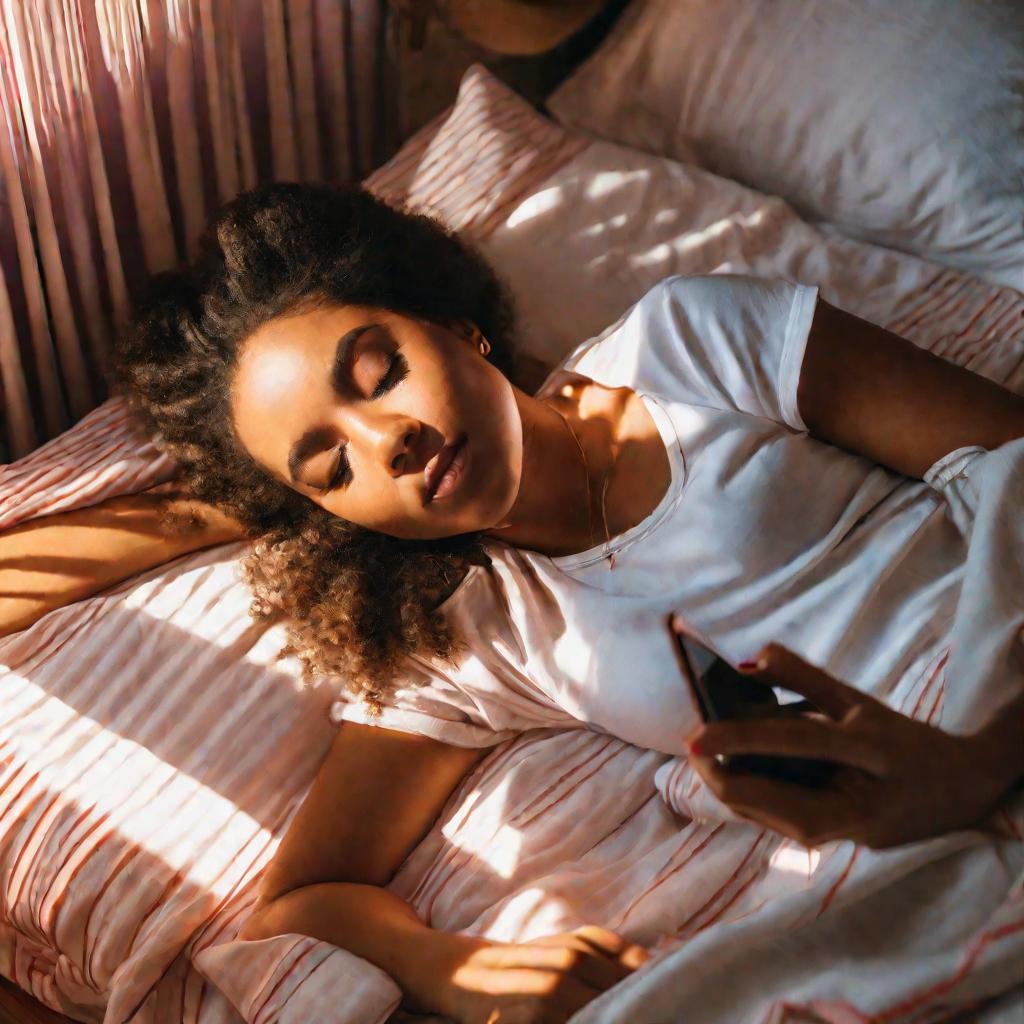
Лучшие приложения для обрезки видео на Android
Существует множество приложений для обрезки видео на Android. Рассмотрим 5 наиболее популярных и функциональных:
-
KineMaster
Это профессиональный видеоредактор с широкими возможностями. Позволяет вырезать любые фрагменты, разбивать видео на части, применять визуальные эффекты.
-
Adobe Premiere Clip
Приложение от известного бренда Adobe. Простой и удобный интерфейс. Множество полезных инструментов.
-
VideoShow
Популярное бесплатное приложение. Позволяет обрезать видео по кадрам и миллисекундам для очень точной нарезки.
-
VivaVideo
Удобный редактор для быстрой обрезки видео перед публикацией в соцсетях.
-
PowerDirector
Мощное приложение от CyberLink с обширным функционалом для видеомонтажа.
Все эти приложения имеют удобный интерфейс, помогают точно выбрать нужный фрагмент видео для обрезки.
Обрезка видео в WhatsApp на Android
Часто бывает нужно быстро обрезать видео, чтобы поделиться в мессенджерах. Делается это прямо в WhatsApp:
- Зайти в чат и выбрать видео для отправки.
- Использовать ползунки под видео, чтобы выделить нужный фрагмент.
- Нажать отправить - видео будет обрезано.
Такая обрезка удобна для быстрого редактирования. Но сохранен будет только отправленный вариант, исходное видео останется без изменений.

Онлайн-сервисы для обрезки видео на Android
Еще один удобный способ - воспользоваться онлайн-сервисами для обрезки видео. Достоинства:
- Не надо ничего скачивать и устанавливать.
- Можно быстро обрезать видео на любом устройстве.
- Простой и понятный функционал.
Среди популярных сервисов можно выделить Clideo, CutVid, OnlineVideoCutter. Работать с ними очень просто - достаточно загрузить видео и указать начало и конец фрагмента для обрезки с помощью ползунков.
Обрезка видео на iPhone
iOS, как и Android, имеет встроенные инструменты для обрезки видео в приложении «Фото»:
- Выбрать видео в приложении Фото.
- Нажать кнопку «Изменить».
- Использовать ползунки для выбора нужного фрагмента.
- Сохранить результат.
Такая обрезка проста в использовании, но имеет ограниченные возможности. Для более профессионального редактирования видео на iPhone потребуются сторонние приложения.
Лучшие приложения для обрезки видео из App Store
В App Store представлено множество приложений для обрезки и редактирования видео. Среди лидеров можно выделить:
-
iMovie
Популярный бесплатный видеоредактор от Apple.
-
LumaFusion
Профессиональное приложение с широкими возможностями.
-
Splice
Простое приложение для быстрой обрезки видео.
-
VideoShop
Удобный и функциональный редактор от Movavi.
-
InShot
Позволяет обрезать видео и добавлять эффекты.
Все эти приложения помогут точно вырезать нужные фрагменты видео на iPhone.
Обрезка видео в iMessage
Чтобы быстро подготовить видео для отправки другу в iMessage, достаточно:
- Выбрать видео в диалоге.
- Использовать ползунки для выбора фрагмента.
- Нажать отправить - видео будет обрезано.
Это удобный способ для быстрой обрезки видео. Но сохранен будет только отправленный вариант.
Онлайн-сервисы для обрезки видео на iPhone
Аналогично Android, для iPhone тоже есть удобные онлайн-сервисы. Их преимущества:
- Не требуют установки.
- Доступны на любом устройстве в браузере.
- Простой функционал.
Среди полезных сервисов - Kapwing, Clipchamp, Wevideo. Работать с ними легко - загрузить видео и указать границы фрагмента для обрезки.
Советы профессионалов по обрезке видео
Чтобы обрезка видео на телефоне была эффективной, важно выделить действительно интересные и значимые моменты. Профессионалы дают несколько советов:
- Обращайте внимание на ключевые события и людей.
- Выбирайте эмоциональные моменты.
- Убирайте лишние паузы и "пустые" кадры.
- Сохраняйте целостность сюжета.
При обрезке видео на телефоне важно найти золотую середину между сокращением длительности и сохранением контекста.
Чтобы качество видео не пострадало при обрезке на телефоне, рекомендуется:
- Использовать оригинальное видео без конвертации.
- Выбирать высокое разрешение для сохранения.
- Не ускорять процесс экспорта видео.
- Проверить результат и при необходимости повторить обрезку.
Современные приложения позволяют сохранить хорошее качество видео при обрезке на телефоне. Главное - правильно настроить экспорт.
Чтобы сократить размер видео при обрезке на телефоне, можно:
- Понизить разрешение, если позволяет качество.
- Уменьшить частоту кадров до 30-60 в секунду.
- Выбрать формат, эффективный по объему (mp4, avi).
- Обрезать ненужные фрагменты в начале и конце.
Благодаря обрезке видео на телефоне можно существенно уменьшить размер файла и сэкономить трафик при отправке.
Обрезка видео на ПК
Для обрезки видео на компьютере под Windows можно использовать программы:
- Movavi Видеоредактор.
- Adobe Premiere Pro.
- Pinnacle Studio.
- Corel VideoStudio.
- Wondershare Filmora.
Эти приложения обладают широкими возможностями для обрезки и редактирования видео. Удобны как для новичков, так и профессионалов.
На компьютерах Mac хорошо подходят программы:
- iMovie.
- Final Cut Pro.
- VideoProc.
- Avidemux.
- DaVinci Resolve.
Эти приложения оптимизированы для macOS, позволяют точно выделять и обрезать фрагменты видео, сохраняя высокое качество.
























